
1GB・月額660円から利用できる業界最安の格安SIMサービス「DMM mobile![]() 」を契約したので、APNやユーザー名、パスワードなどの設定情報と設定方法をメモしておきます。
」を契約したので、APNやユーザー名、パスワードなどの設定情報と設定方法をメモしておきます。
DMM mobileの設定情報:ユーザー名やパスワード、APNまとめ
AndroidスマートフォンでDMM mobileを利用する場合は、APNやユーザー名、パスワードなどを手入力する必要があります。手入力情報は以下のとおりです。
- 名前:「DMM mobile」など適当なものでOK
- APN:vmobile.jp
- ユーザー名:dmm@dmm.com
- パスワード:dmm
- MCC:440
- MNC:10
- 認証タイプ:PAPまたはCHAP
MCCやMNCはDMM mobile公式の設定ページや付属されている「はじめてご利用ガイド」には掲載されていません。ドコモ系のMVNOであれば共通というのを頭に入れておくと良いでしょう。
DMM mobileの設定方法:Android編
上でも書いたとおり、Androidでは設定情報を手入力する必要があります。
設定画面を起動して、「その他」または「その他の設定」→「モバイルネットワーク」と進みます。
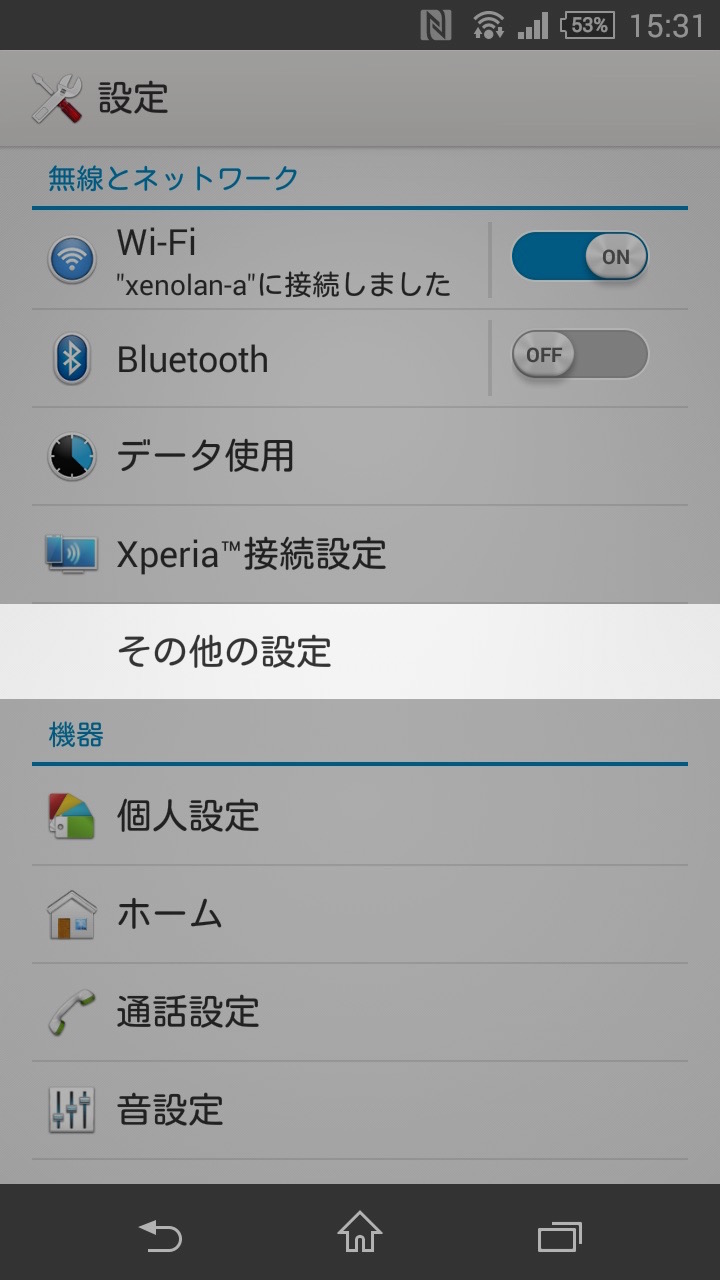
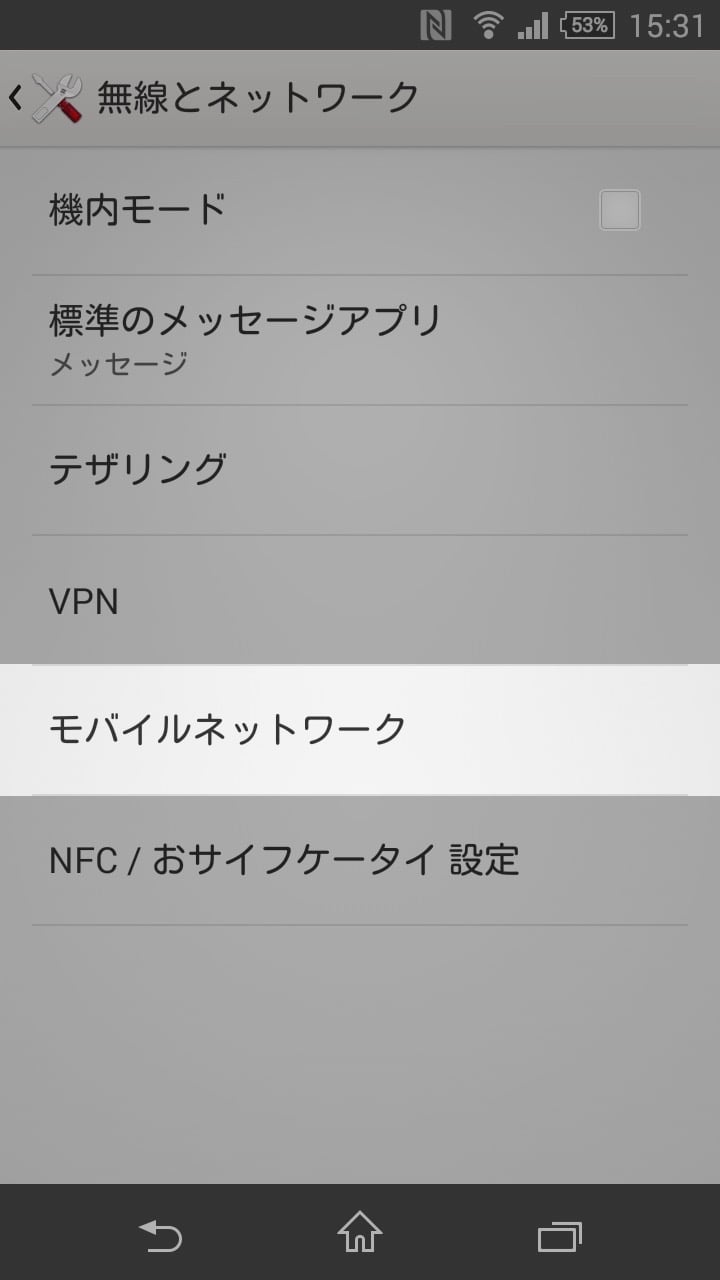
「アクセスポイント名」を選び、右上の追加アイコンをタップします。
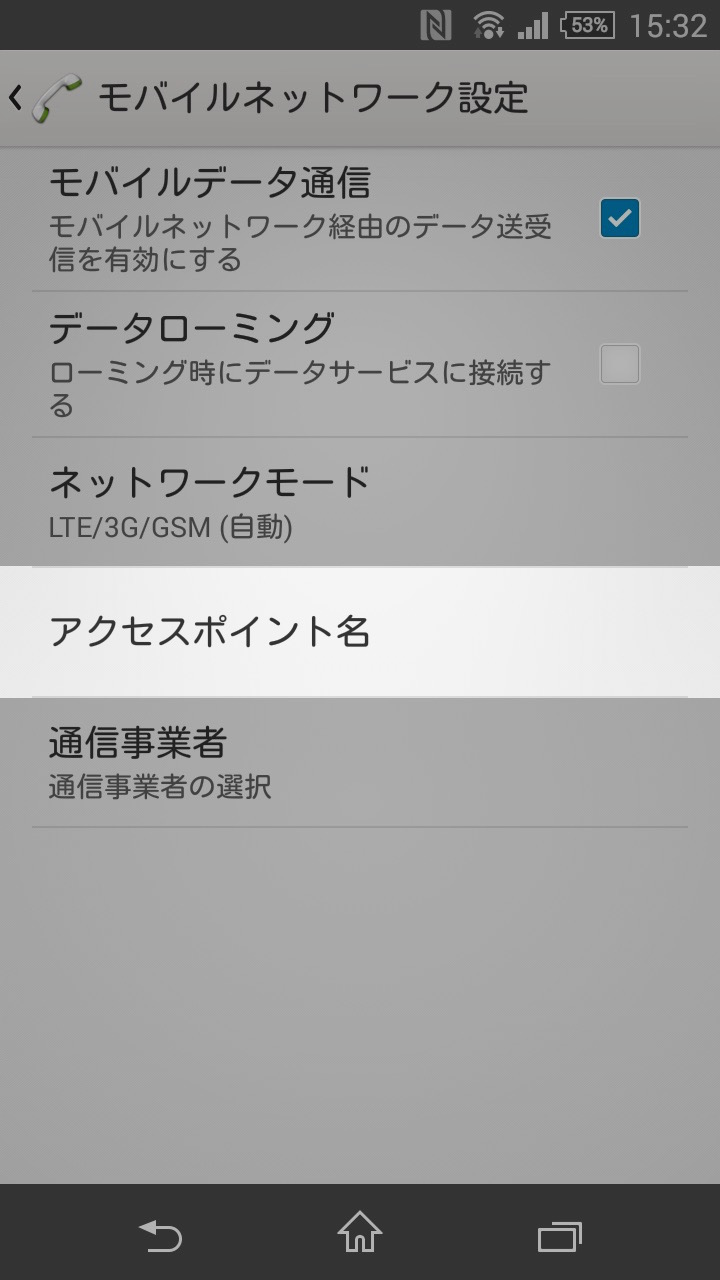
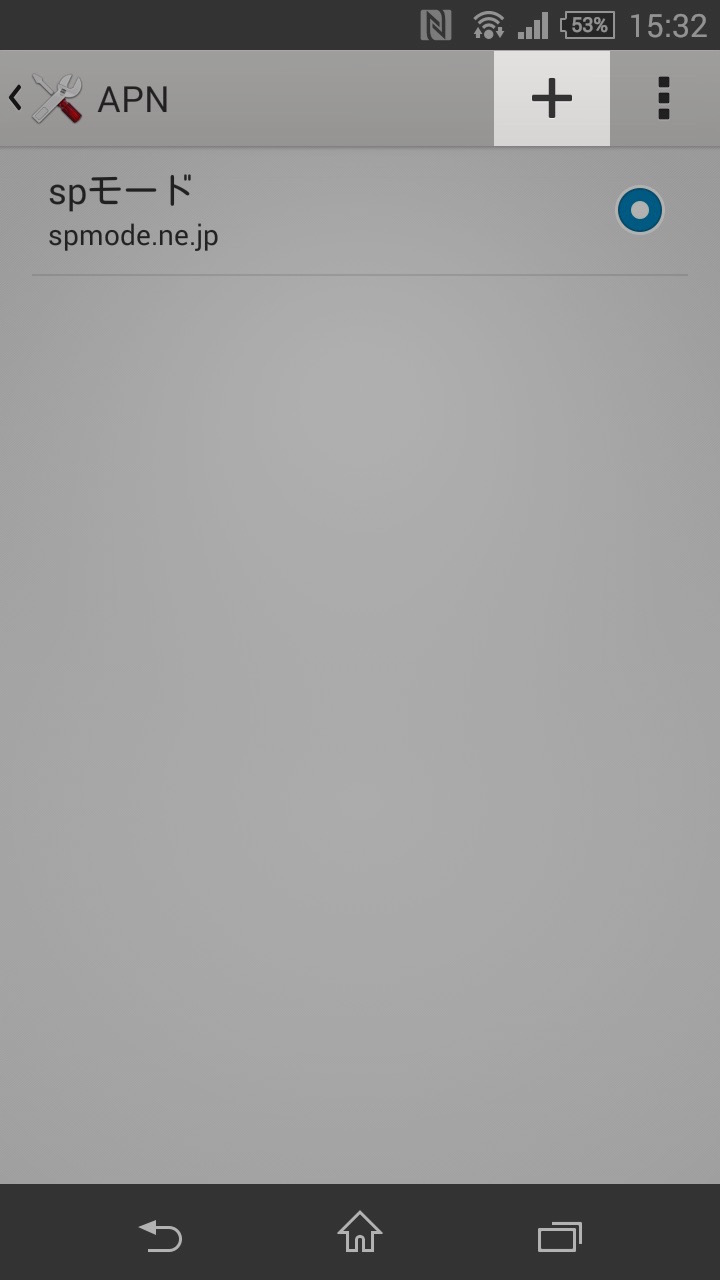
上に記載したAPNやユーザー名、パスワードを入力しましょう
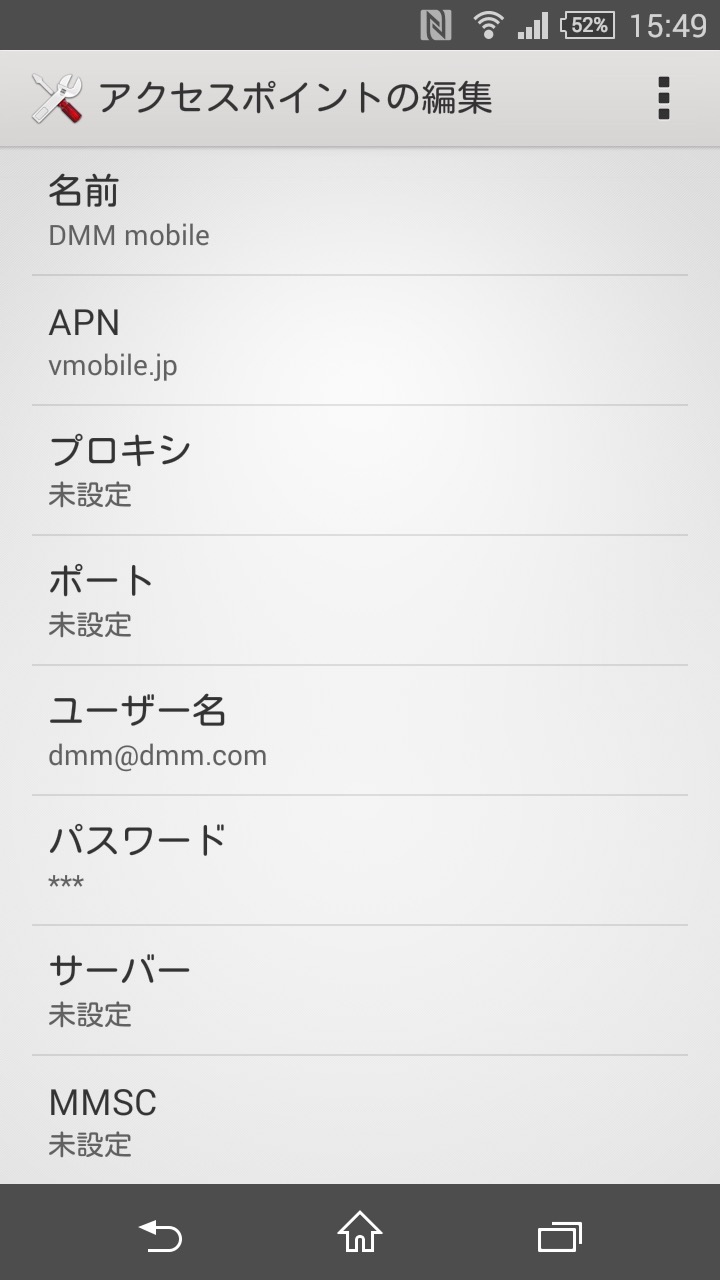
最後に画面右上のメニューアイコンをタップし、「保存」をタップすればOKです。
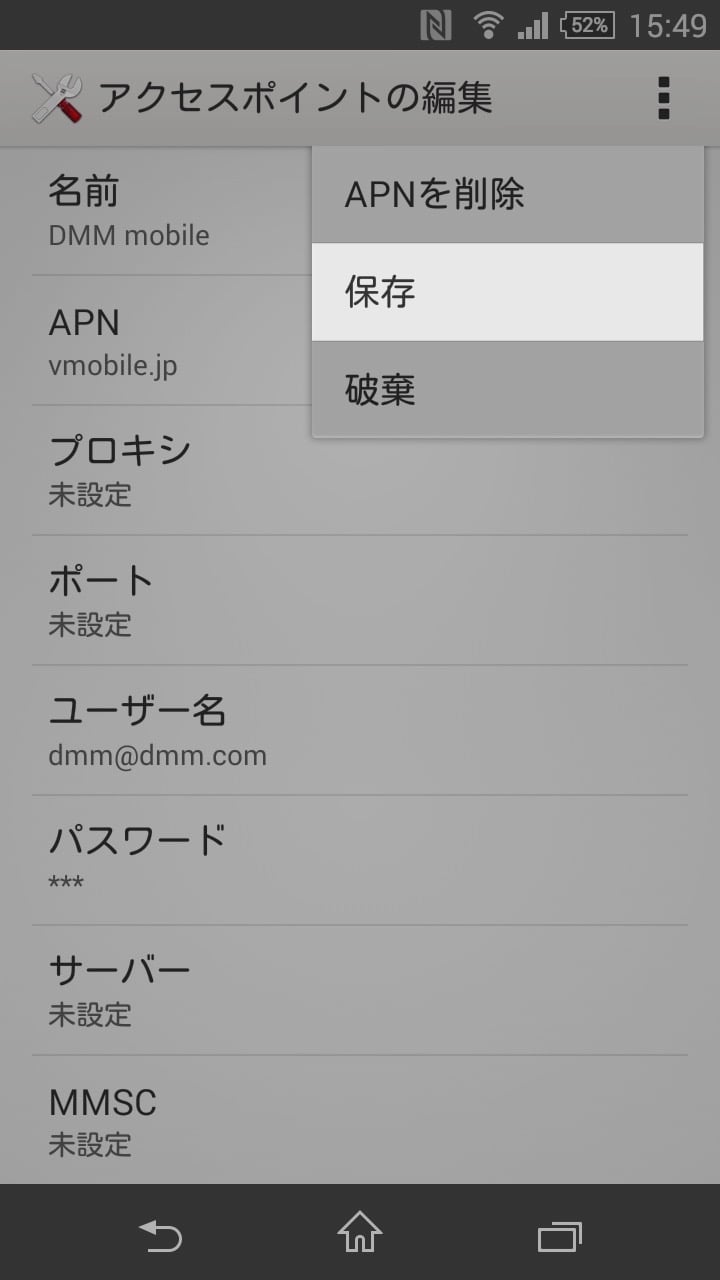
DMM mobileの設定方法:iPhone編
iPhoneの場合は設定情報をまとめたプロファイルというものをダウンロードすればカンタンに設定することができます。iPhoneやiPadにて以下のリンク先からプロファイルをダウンロードしましょう
以下のような画面が表示されるので「インストール」をタップして、パスコードを入力します。
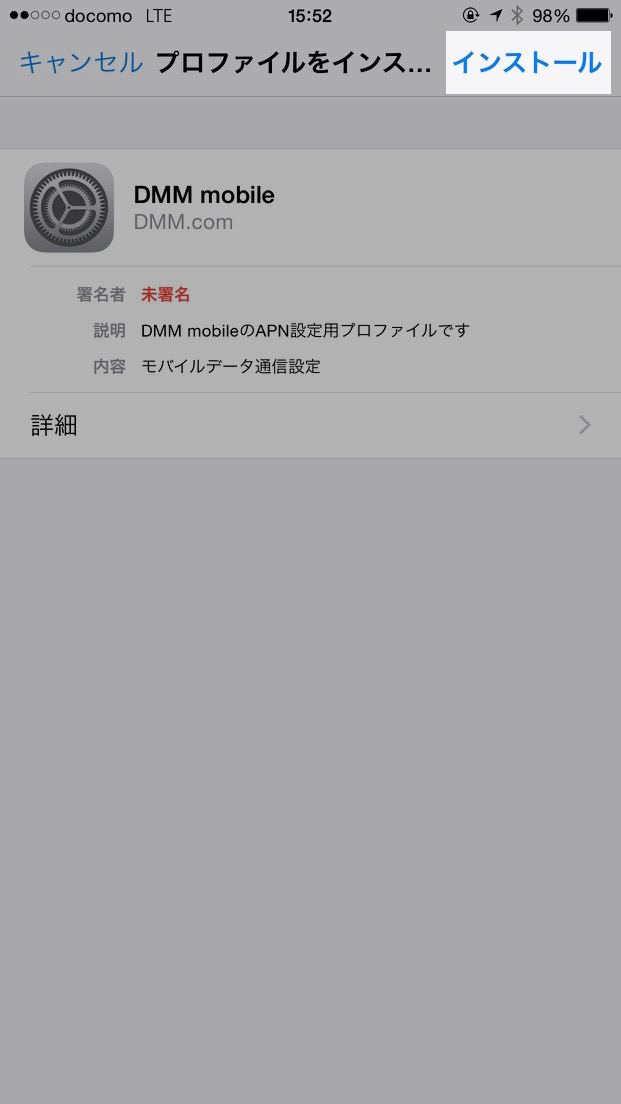
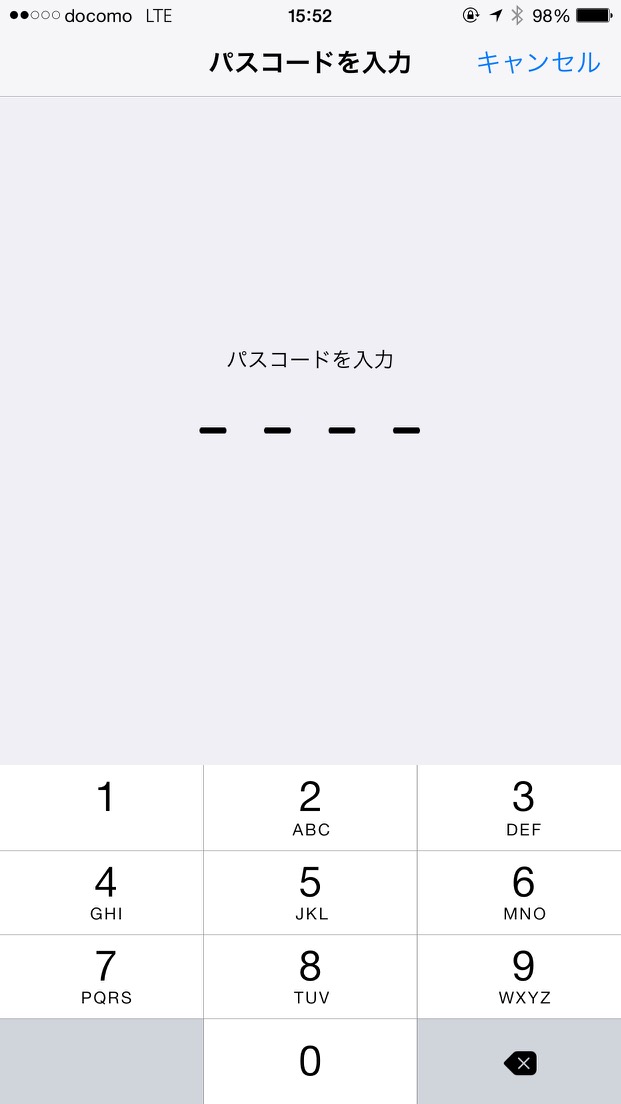
さらに、「インストール」をタップ。
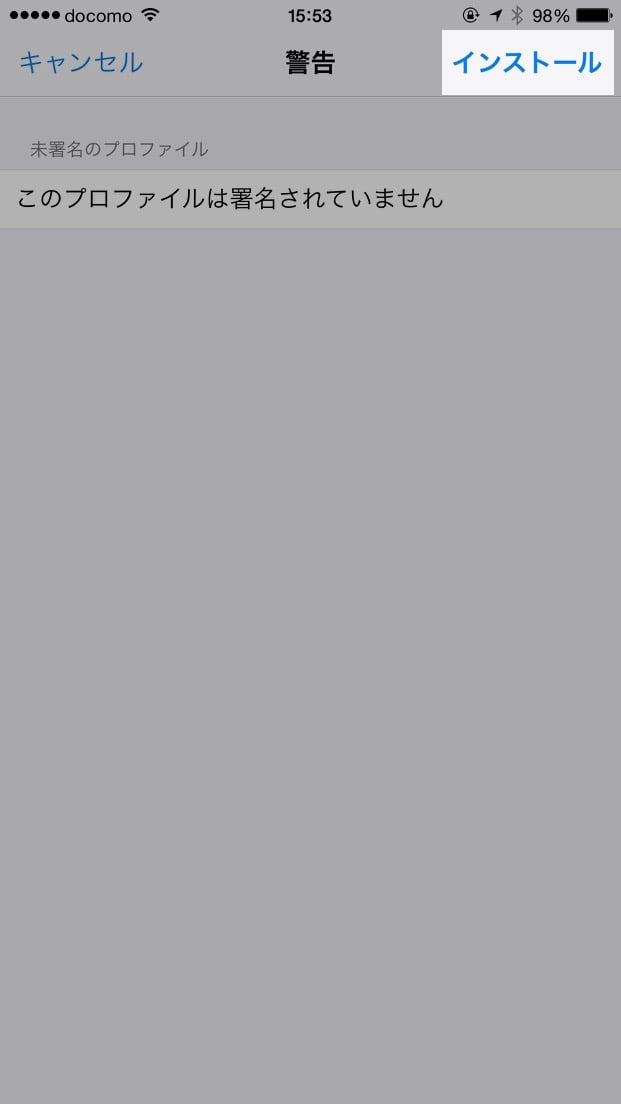
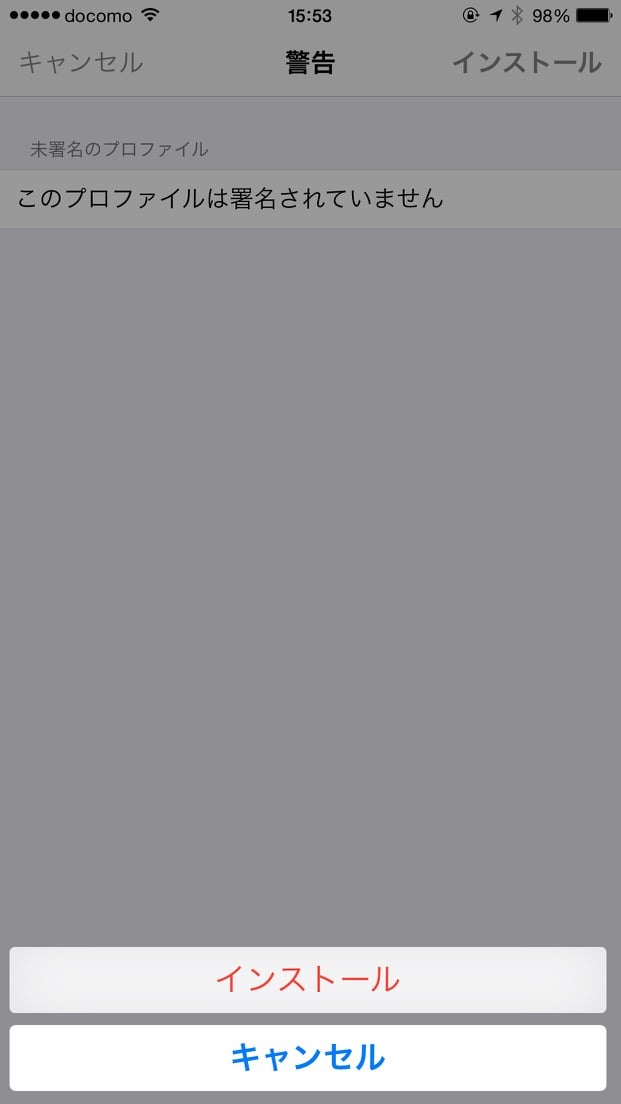
「完了」を選べばOK。
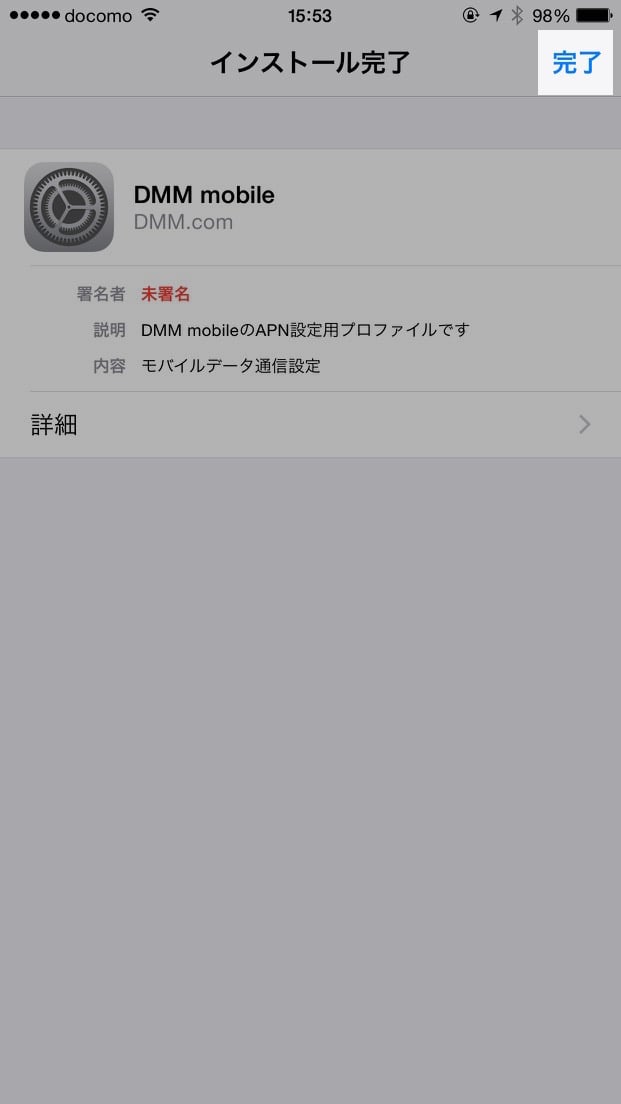
設定を完了させた直後はアンテナのアイコンが3Gになりますが、一度、機内モードにして再度機内モードをオフにした後、少し待てばLTEにかわります。それでもLTEにならない場合は、再起動すると良いでしょう。
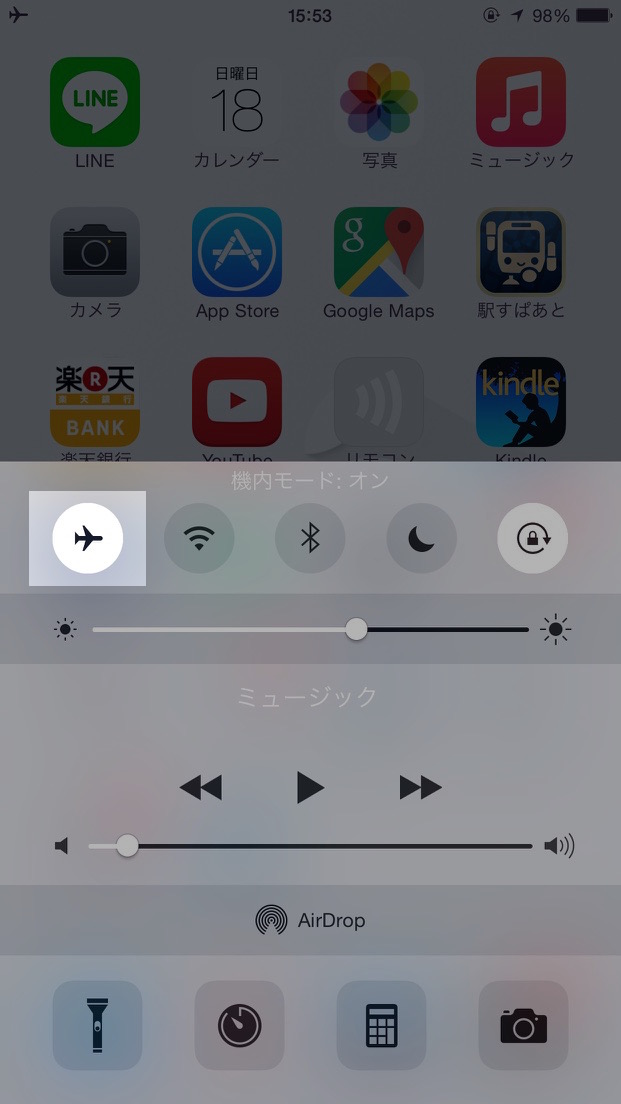
もちろん、プロファイルはWi-Fiなどに接続した状態でないとのダウンロードできないので自宅などで設定を行うことをオススメします。
▼DMM mobileの新規申し込みはこちらからどうぞ!






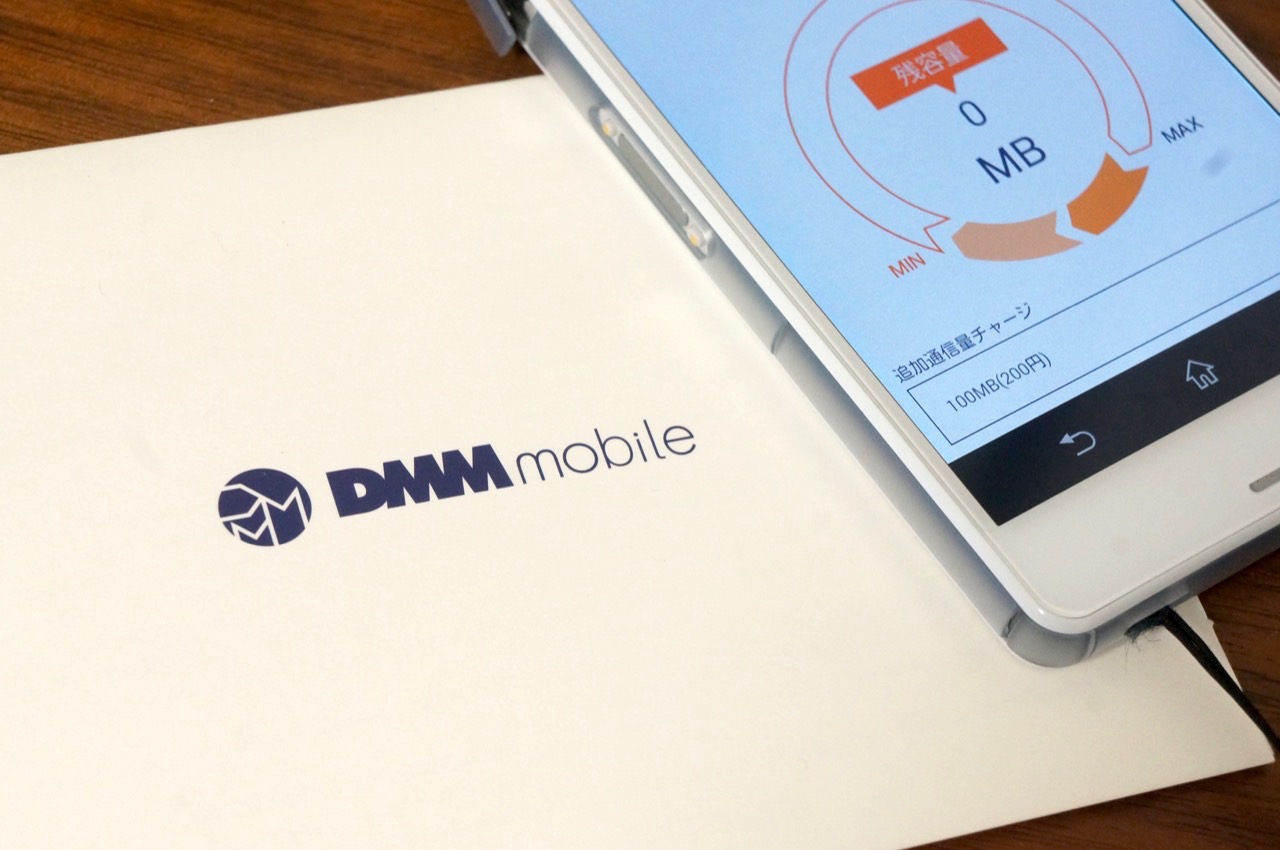
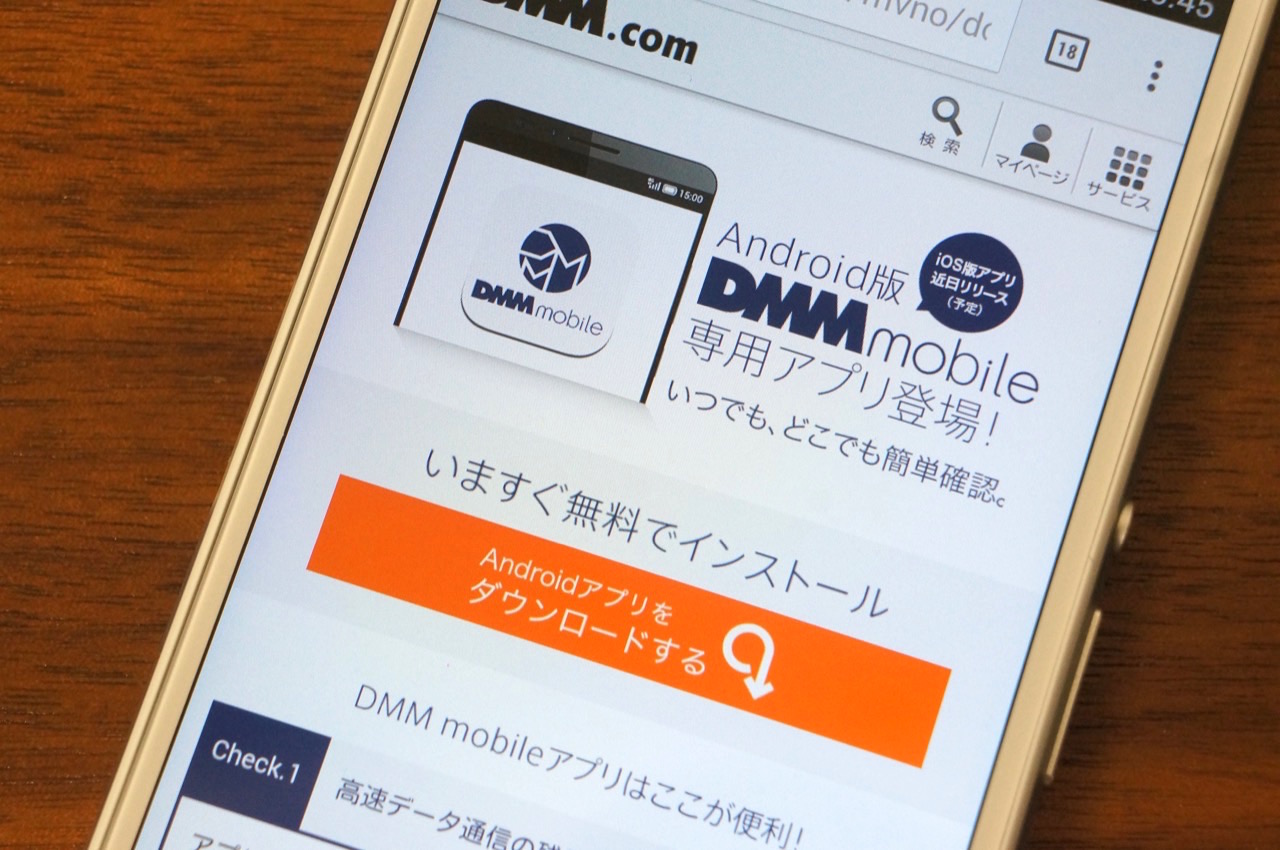



コメントを残す